Skapa en nav- och ekertopologi i Azure – Portal
I den här artikeln får du lära dig hur du skapar en nätverkstopologi för nav och ekrar med Azure Virtual Network Manager. Med den här konfigurationen väljer du ett virtuellt nätverk som ska fungera som en hubb och alla virtuella ekernätverk har dubbelriktad peering med endast hubben som standard. Du kan också aktivera direktanslutning mellan virtuella ekernätverk och göra det möjligt för de virtuella ekernätverken att använda den virtuella nätverksgatewayen i hubben.
Förutsättningar
- Läs om nätverkstopologi med hub-and-spoke.
- Skapa en Azure Virtual Network Manager-instans.
- Identifiera virtuella nätverk som du vill använda i konfigurationen hub-and-spokes eller skapa nya virtuella nätverk.
Skapa en nätverksgrupp
Det här avsnittet hjälper dig att skapa en nätverksgrupp som innehåller de virtuella nätverk som du använder för nätverkstopologin hub-and-spoke.
Kommentar
Den här guiden förutsätter att du har skapat en instans av nätverkshanteraren med hjälp av snabbstartsguiden.
Bläddra till resursgruppen rg-learn-eastus-001 och välj instansen vnm-learn-eastus-001 network manager.
Under Inställningar väljer du Nätverksgrupper. Välj sedan + Skapa.
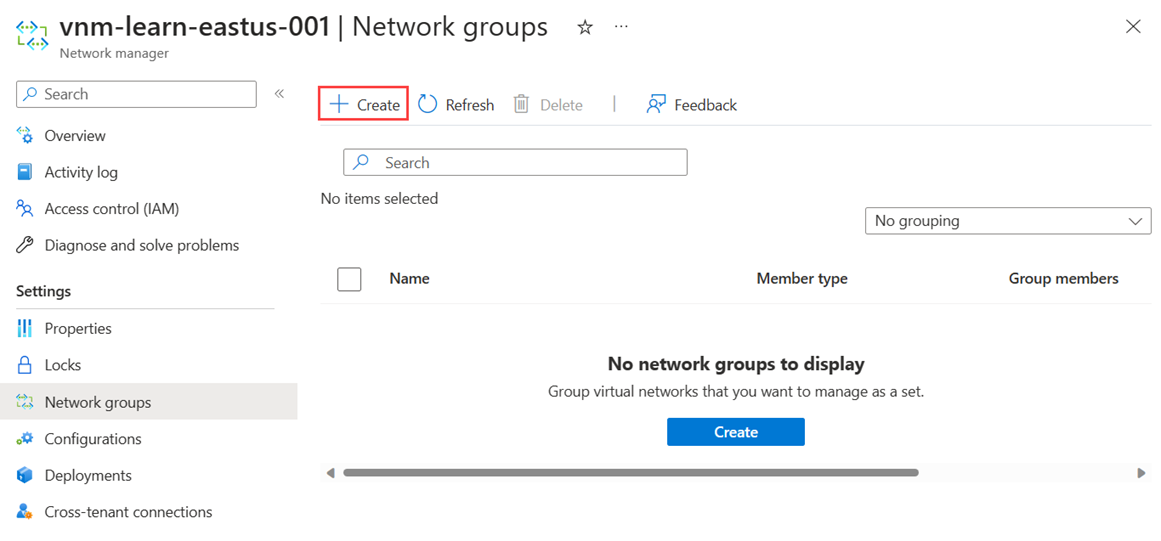
I fönstret Skapa en nätverksgrupp väljer du skapa:
Inställning Värde Namn Ange ng-learn-prod-eastus-001. Beskrivning (Valfritt) Ange en beskrivning av den här nätverksgruppen. Medlemstyp Välj Virtuellt nätverk på den nedrullningsbara menyn. och välj Skapa.
Bekräfta att den nya nätverksgruppen nu visas i fönstret Nätverksgrupper .

Definiera medlemmar i nätverksgrupper
Med Azure Virtual Network Manager kan du lägga till två metoder för att lägga till medlemskap i en nätverksgrupp. Du kan lägga till virtuella nätverk manuellt eller använda Azure Policy för att dynamiskt lägga till virtuella nätverk baserat på villkor. Den här instruktionen beskriver hur du lägger till medlemskap manuellt. Information om hur du definierar gruppmedlemskap med Azure Policy finns i Definiera nätverksgruppmedlemskap med Azure Policy.
Lägga till virtuella nätverk manuellt
Följ stegen nedan om du vill lägga till önskade virtuella nätverk för mesh-konfigurationen i nätverksgruppen manuellt:
I listan över nätverksgrupper väljer du din nätverksgrupp och väljer Lägg till virtuella nätverk under Lägg till medlemmar manuellt på sidan nätverksgrupp.

På sidan Lägg till medlemmar manuellt väljer du alla virtuella nätverk och väljer Lägg till.
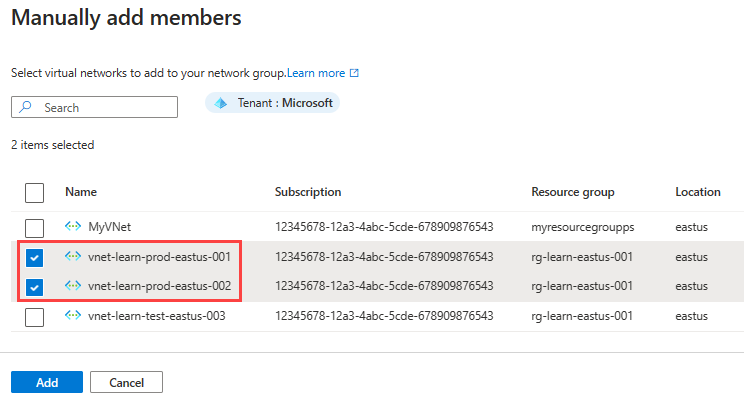
Om du vill granska nätverksgruppens medlemskap manuellt väljer du Gruppmedlemmar på sidan Nätverksgrupp under Inställningar.
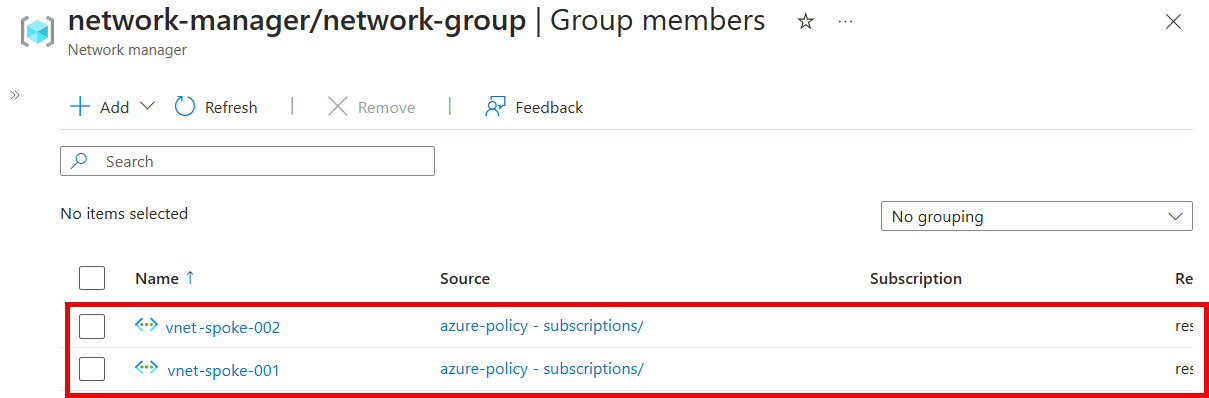
Skapa en anslutningskonfiguration för hubb- och eker
Det här avsnittet beskriver hur du skapar en hub-and-spoke-konfiguration med den nätverksgrupp som du skapade i föregående avsnitt.
Välj Anslutningskonfiguration på den nedrullningsbara menyn för att börja skapa en anslutningskonfiguration.
På sidan Grundläggande anger du följande information och väljer Nästa: Topologi >.
Inställning Värde Name Ange ett namn för den här konfigurationen. beskrivning Valfritt Ange en beskrivning av vad den här konfigurationen gör. På fliken Topologi väljer du topologin Hub och spoke .
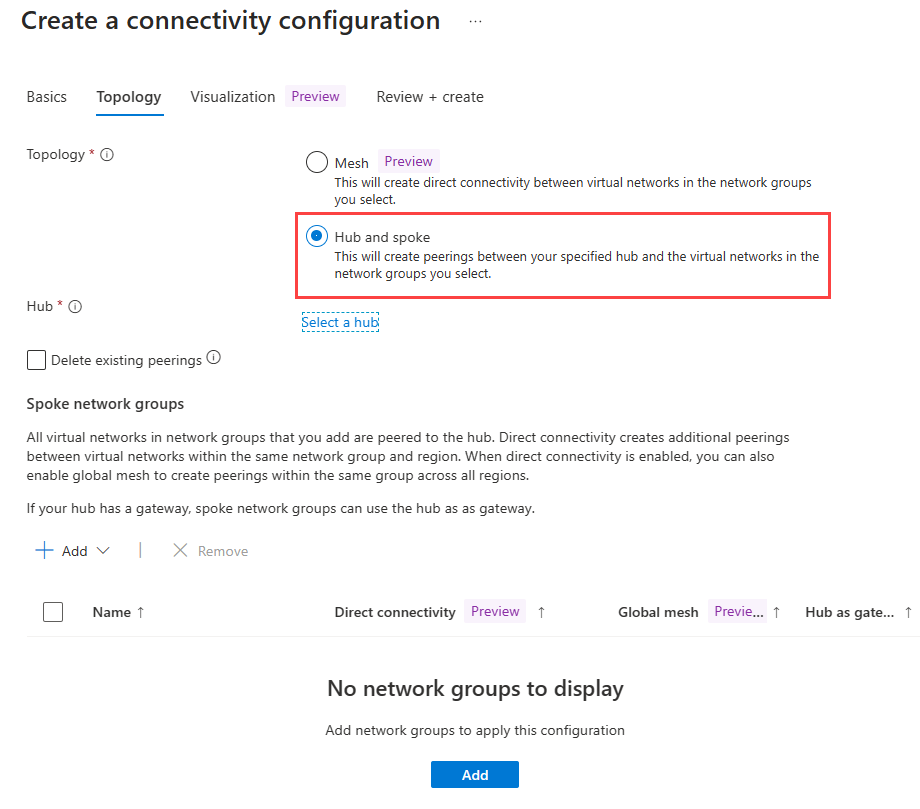
Markera kryssrutan Ta bort befintliga peerings om du vill ta bort alla tidigare skapade virtuella nätverkspeering mellan virtuella nätverk i den nätverksgrupp som definierats i den här konfigurationen och välj sedan Välj en hubb.
På sidan Välj en hubb väljer du ett virtuellt nätverk som fungerar som det virtuella hubbnätverket och väljer Välj.
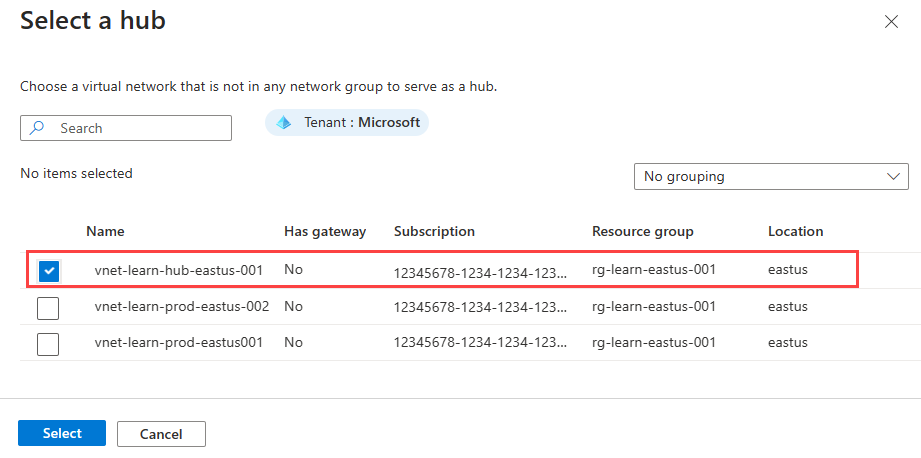
Välj sedan + Lägg till nätverksgrupper.
På sidan Lägg till nätverksgrupper väljer du de nätverksgrupper som du vill lägga till i den här konfigurationen. Välj sedan Lägg till för att spara.
Följande tre alternativ visas bredvid nätverksgruppens namn under Ekernätverksgrupper:
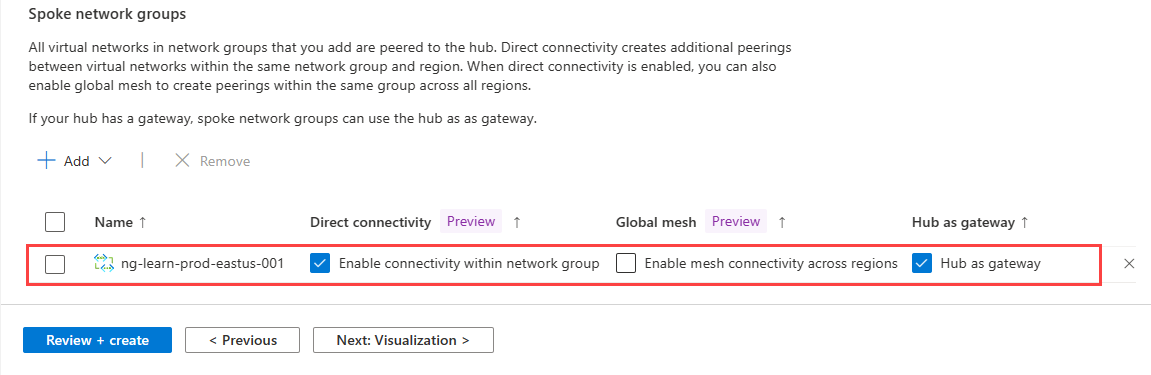
- Direktanslutning: Välj Aktivera peering i nätverksgruppen om du vill upprätta peering för virtuella nätverk mellan virtuella nätverk i nätverksgruppen i samma region.
- Globalt nät: Välj Aktivera mesh-anslutning mellan regioner om du vill upprätta peering för virtuella nätverk för alla virtuella nätverk i nätverksgruppen mellan regioner.
- Gateway: Välj Använd hubb som gateway om du har en virtuell nätverksgateway i det virtuella hubbnätverket som du vill att den här nätverksgruppen ska använda för att skicka trafik till en lokal plats.
Välj de inställningar som du vill aktivera för varje nätverksgrupp.
Välj slutligen Granska + Skapa > skapa för att skapa anslutningskonfigurationen hub-and-spoke.
Distribuera hubb- och ekerkonfigurationen
För att den här konfigurationen ska börja gälla i din miljö måste du distribuera konfigurationen till de regioner där dina valda virtuella nätverk skapas.
Välj Distributioner under Inställningar och välj sedan Distribuera en konfiguration.
På sidan Distribuera en konfiguration väljer du följande inställningar:
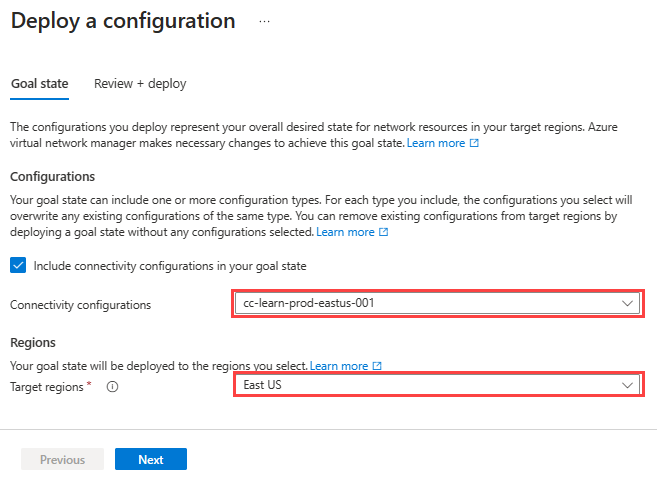
Inställning Värde -konfigurationer Välj Inkludera anslutningskonfigurationer i måltillståndet . Anslutningskonfigurationer Välj namnet på den konfiguration som du skapade i föregående avsnitt. Målregioner Välj alla regioner som gäller för virtuella nätverk som du väljer för konfigurationen. Välj Nästa och välj sedan Distribuera för att slutföra distributionen.
Distributionen visas i listan för den valda regionen. Det kan ta några minuter att slutföra distributionen av konfigurationen.
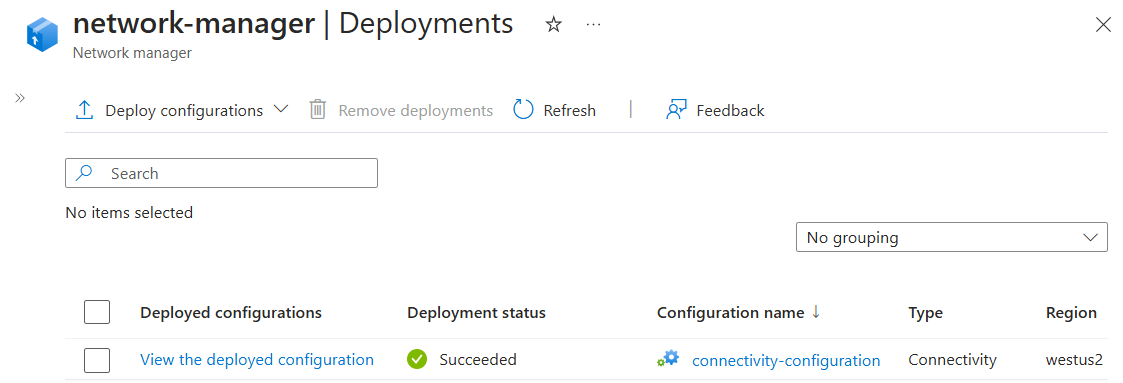
Kommentar
Om du för närvarande använder peering och vill hantera topologi och anslutning med Azure Virtual Network Manager kan du migrera utan avbrott i nätverket. Virtual Network Manager-instanser är helt kompatibla med befintlig distribution av nav- och ekertopologi med hjälp av peering. Det innebär att du inte behöver ta bort några befintliga peer-kopplade anslutningar mellan ekrarna och hubben eftersom nätverkshanteraren automatiskt identifierar och hanterar dem.
Bekräfta konfigurationsdistribution
Om du vill testa direktanslutning mellan ekrar distribuerar du en virtuell dator till varje virtuellt ekernätverk. Initiera sedan en ICMP-begäran från en virtuell dator till en annan.
Nästa steg
- Läs mer om säkerhetsadministratörsregler
- Lär dig hur du blockerar nätverkstrafik med en SecurityAdmin-konfiguration.
